Aggiungi scorciatoie al menu contestuale del tasto destro in Ubuntu
Nautilus è il browser di file predefinito per l' ambiente Gnome in Ubuntu . Nautilus Actions è uno strumento per Nautilus che ti consente di aggiungere programmi al contesto, o al menu di scelta rapida, in Gnome . Ciò offre la possibilità di fare clic con il pulsante destro del mouse su un file, ad esempio un file di testo, e selezionare il programma con cui aprire il file dal menu a comparsa.

Per installare Nautilus Actions , apri una finestra di Terminale e inserisci quanto segue:(Terminal)
sudo apt-get install nautilus-actions
Una volta installato Nautilus Actions , seleziona (Nautilus Actions)Preferences | Nautilus Actions Configuration dal menu Sistema .(System)

Viene visualizzata la finestra di dialogo Azioni Nautilus . (Nautilus Actions)Per aggiungere una nuova azione, fai clic su Aggiungi(Add) .
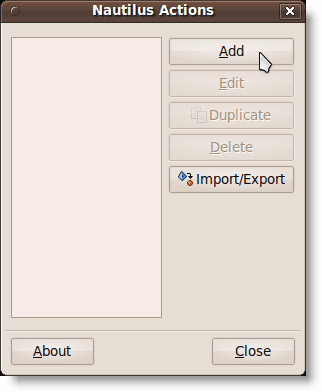
Viene visualizzata la finestra di dialogo Aggiungi una nuova azione .(Add a New Action)

Per questo esempio, stiamo aggiungendo un'opzione " Apri con Amarok(Open with Amarok) " al menu contestuale, quindi possiamo fare clic con il pulsante destro del mouse su un file .mp3 e aprirlo nel lettore Amarok . Immettere ' Apri con Amarok(Open with Amarok) ' come etichetta per la voce di menu nella casella di modifica Etichetta .(Label)
Se desideri visualizzare una descrizione comando(Tooltip) , inserisci il testo che desideri nella casella di modifica della descrizione comando . (Tooltip)L'abbiamo lasciato vuoto. Per selezionare un'icona, fare clic sul pulsante Sfoglia(Browse) . Viene visualizzata la finestra di dialogo nautilus-actions , che fornisce un elenco di pixmap da cui selezionare. (nautilus-actions )Scorri(Scroll) verso il basso per trovare l'icona di Amarok come mostrato di seguito e fai clic su di essa.

Fare clic su Apri(Open) per selezionare l'icona e tornare alla finestra di dialogo Aggiungi una (Add a )nuova azione . (new action)Per selezionare il programma Amarok , fare clic su Sfoglia(Browse) accanto alla casella di modifica Percorso(Path) nella finestra di dialogo Aggiungi una (Add a )nuova azione (nella foto sopra). (new action)Nella finestra di dialogo nautilus-actions , scorri verso il basso per trovare (nautilus-actions)amarok nell'elenco nel riquadro a destra e fai clic su di esso.

Fare clic su Apri(Open) per selezionare il programma e tornare alla finestra di dialogo Aggiungi una nuova azione .(Add a new action)
Se si desidera specificare eventuali parametri da inviare al programma selezionato, aggiungerli utilizzando la casella di modifica Parametri . (Parameters)Fare clic sul pulsante Legenda(Legend) per visualizzare un elenco di formati per i diversi parametri che è possibile utilizzare. I parametri sono opzioni della riga di comando utilizzate quando si chiama un'applicazione.
NOTA(NOTE) : Per scoprire i parametri disponibili per l'applicazione che hai selezionato, apri una finestra di Terminale ed esegui ' (Terminal)[comando] –help([command] –help) ' (ad esempio, ' amarok –help '), oppure, per una descrizione più dettagliata, usa ' man [comando ](man [command]) ' (ad esempio, man amarok ).
Non ci sono parametri che volevamo aggiungere per Amarok , quindi abbiamo lasciato vuota la casella di modifica Parametri . (Parameters)Fare clic su OK per accettare le modifiche e chiudere la finestra di dialogo Aggiungi una (Add a )nuova azione .(new action)
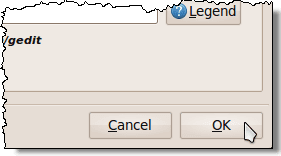
Quindi, fare clic su Chiudi(Close ) nella finestra di dialogo Azioni Nautilus .(Nautilus Actions)
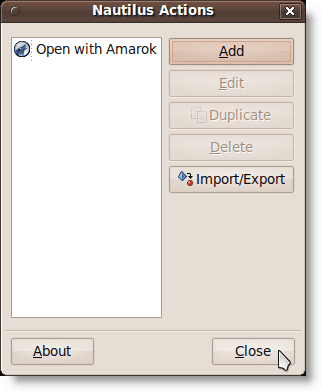
Apriamo la cartella Musica(Music) dal menu Luoghi per accedere al nostro file (Places).mp3 .

Facciamo clic con il pulsante destro del mouse sul file .mp3 e l' opzione Apri con Amarok è disponibile.(Open with Amarok)

Puoi aggiungere collegamenti ad altre applicazioni per i tipi di file che usi spesso.
di Lori Kaufman
Related posts
10 scorciatoie da tastiera di Ubuntu per accelerare il flusso di lavoro
Aggiungi Spegnimento e Riavvio al menu contestuale del tasto destro in Windows 8
Motivi comuni per gli arresti anomali di Ubuntu e come ripristinarli
Fedora vs Ubuntu: quale distribuzione Linux è migliore?
Converti immagini tra formati tramite la riga di comando in Ubuntu
Come installare Ubuntu in VirtualBox
Visualizza facilmente le informazioni sull'hardware in Ubuntu 10.04
Come installare quasi tutte le stampanti su Ubuntu
Come installare una distribuzione Linux sul tuo Chromebook
5 modi per automatizzare un backup di file in Linux
Trucchi del terminale: usa il terminale come sveglia
Come reinstallare Linux Mint senza perdere dati e impostazioni
Crea e modifica file zip in Linux utilizzando il terminale
Come eseguire l'aggiornamento all'ultimo Ubuntu
5 ottimi motivi per abbandonare Windows per Linux
Spegni e riavvia il computer dal terminale Ubuntu
Installa Adobe Digital Editions in Ubuntu Linux
10 scelte software più popolari per un nuovo utente Ubuntu
Strumenti gratuiti per personalizzare il menu contestuale del tasto destro
I 10 migliori comandi Linux Raspberry Pi che dovresti conoscere
